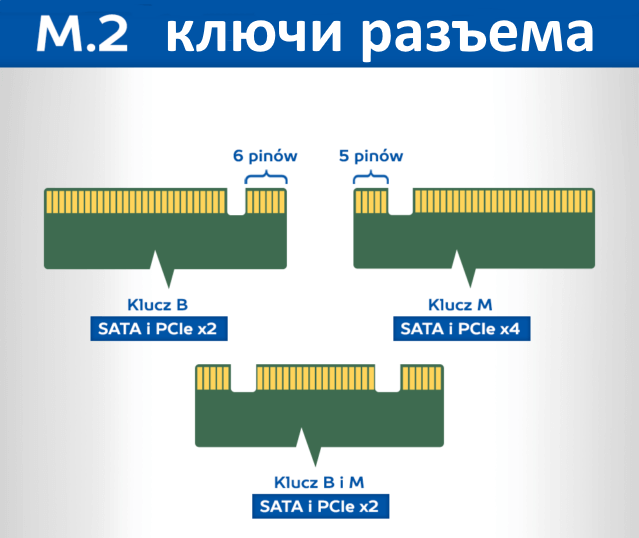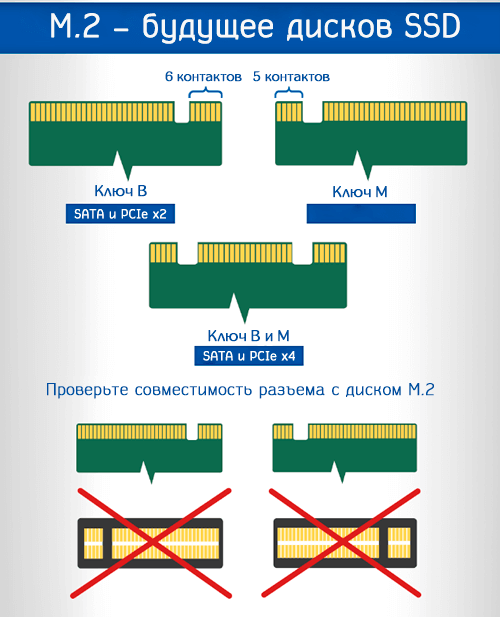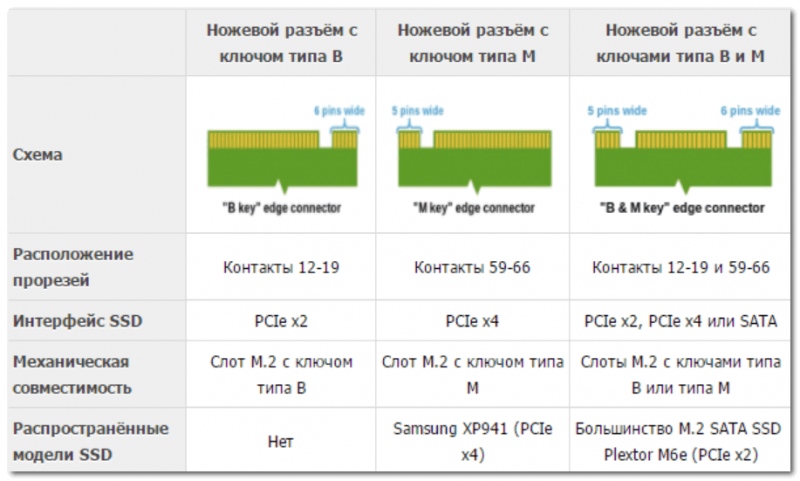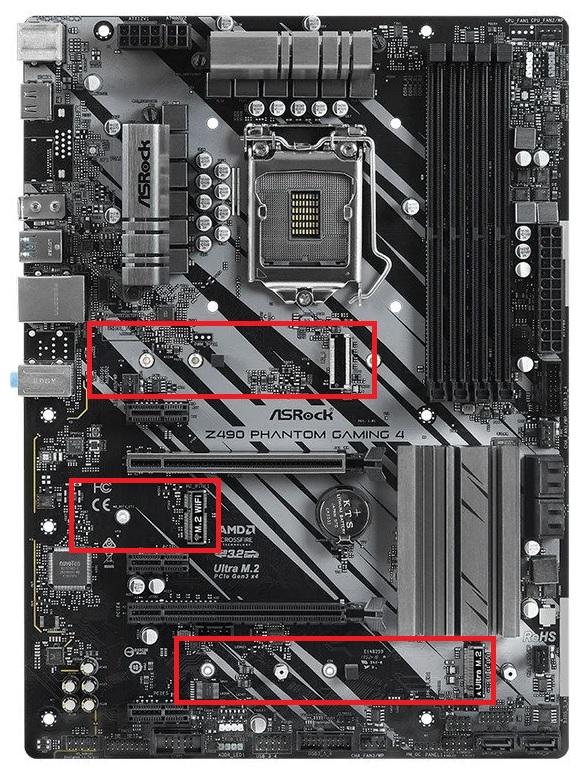что такое слот м2 на мат плате
Назначение и характеристики сверхбыстрого разъема M.2
Приветствую всех, уважаемые читатели блога Pc-information-guide.ru! В 2002 году появился интерфейс SATA, который сейчас используется для подключения абсолютного большинства жестких дисков и SSD. За последние 16 лет он обновился трижды, сохранив при этом обратную совместимость. В 2009 году появилась компактная версия этого интерфейса — mSATA, который располагается прямо на материнской плате.
Поддержку Разъема m 2 на материнских платах начали делать с 2013 года. По своему назначению он очень схож с mSATA, однако позволяет обойти ограничение по пропускной способности SATA интерфейса. Поскольку стандарт mSATA базируется на SATA 3, его пропускная способность составляет только 600 МБ/сек, а современные SSD уже работают на скоростях 3000 МБ/сек и выше.
При помощи м2 разъема в компьютер можно установить не только SSD, но и другие ngff устройства: Wi-Fi карты, Bluetooth, NFC и GPS платы расширения. При таком типе подключения вы избавитесь от многочисленных проводов, идущих от накопителя к системной плате. Тем самым, сэкономите место внутри системного блока, улучшите его охлаждение и упростите обслуживание.
SSD диски, использующие разъем м2, по виду похожи на планки оперативной памяти — такие же тонкие и вставляются прямо в материнскую плату компьютера. Примечательно, что изначально разъем m 2 применялся в ноутбуках и нетбуках, ведь их корпус достаточно тонкий для установки туда полноразмерных устройств. Затем, разъем m2 стал встречаться и на обычных материнках — на стационарных ПК.
Разъем m 2 использует для связи с материнской платой такой тип интерфейса, как PCI Express. Только не путайте с самим разъемом PCI Express, которых может быть несколько и которые располагаются ниже разъема видеокарты, и присутствуют даже на старых материнских платах. Это немного другое, хотя и существуют SSD, подключаемые через порт PCIe. А вот, как выглядит разъем м2 на материнской плате:
Особенности
SSD диски, предназначенные для разъема м2, выпускаются в разных размерах: 2230, 2242, 2260, 2280 и 22110. Первые две цифры обозначают ширину, а две последующие — длину (в миллиметрах). Чем длиннее планка, тем больше чипов на ней можно расположить, тем больше будет емкость диска. Не смотря на такое многообразие форм-факторов, наиболее популярным является 2280.
Разъем m 2 на современных материнских платах может иметь разное положение. Речь идет о неких «ключах». Опять же, можно провести аналогию с планками ОЗУ: память DDR3 отличается от DDR2 расположение ключей — небольших вырезов в планках и самих слотах, соответственно. Так же и тут, небольшие вырезы могут располагаться в левой и правой частях порта.
Разъем m2 может иметь два ключа: B и M. Получается, что они не совместимы между собой. Однако, можно найти материнские платы с разъемом типа B + M (комбинированный). Помимо PCIe интерфейса, порт м2 поддерживает еще и SATA режим. Но и скорость в SATA режиме будет значительно ниже, нежели в PCI Express. Ключи обычно определяют то, какой тип интерфейса будет использоваться.
В обычных жестких дисках (HDD) контроллер связывается с операционной системой посредством протокола AHCI. Но, этот протокол не в состоянии использовать все возможности современных твердотельных накопителей. Это подтолкнуло к появлению нового протокола, который называется NVMe. Новый протокол характеризуется малыми задержками и позволяет выполнить больше операций в секунду, при этом минимально нагружая процессор.
Как выбрать м2 SSD
При покупке SSD накопителя, работающего по интерфейсу m 2, обязательно обращайте внимание на следующие вещи:
SSD диск, который подходит по всем параметрам, будет гораздо быстрее того, что подключен просто через SATA порты. Такое решение может потребоваться в играх и программах, требующих от диска высокой скорости чтения/записи. Лучшим вариантом будет диск, использующий интерфейс PCIe третьей версии с четырьмя линиями и протокол NVMe.
Важные характеристики сверхбыстрого интерфейса M.2
Разъем M.2 были представлены миру несколько лет назад, как стандарт, позволяющий использовать все преимущества SSD, что позволяет их устанавливать в компьютерах небольших размеров.
Крутой диск на любом компьютере
Еще несколько лет назад на каждом рабочем столе можно было найти жесткий диск HDD, шлейфы, шнуры и перемычки – предметы, известные каждому, кто самостоятельно дорабатывал или чинил компьютер.
Жесткие диски того времени использовали разъем и интерфейс ATA, который предлагал пропускную способность 133 МБ/сек. Несколько лет спустя дебютировал интерфейс SATA, который навсегда изменил мир носителей памяти.
SATA пережил три поколения, последний из которых используется и сегодня. Первый, то есть SATA 1, обеспечивает пропускную способность на уровне МБ/сек, SATA 2 позволяет достигать 300 МБ/сек, а SATA 3 – 600 МБ/сек.
Новые решения в хранении данных
Начало XXI века – это время наибольшей популярности HDD – их цены были низкими, так что каждый мог позволить себе на несколько десятков гигабайт памяти, а спустя несколько лет – несколько терабайт.
В то же время начали выпускать твердотельные диски, которые использовались в мобильных устройствах, картах памяти, переносных USB-накопителях, а также в компьютерах, как диски SSD (solid-state drive).
Преимущество SSD в несравненно большей скорости записи и чтения данных, а также в отсутствии механических элементов, что повышает устойчивость к ударам и падения.
SSD-накопители могут иметь небольшие размеры, но из-за популярности интерфейса SATA их стали производить в формате 2,5-дюймовых дисков, подобных HDD.
Обратная совместимость имеет свои недостатки
Интерфейс SATA был создан намного раньше, чем SSD-накопители, поэтому даже последняя версия не в состоянии использовать всех возможностей. В первую очередь, это связано с ограничением 600 МБ/сек, то есть максимальной пропускной способностью интерфейса SATA 3. Это большая проблема, потому что производительность SSD может быть гораздо больше.
Проблему большого размера носителей пытались исправить, вводя стандарт mSATA, который является разъемом непосредственно на материнской плате компьютера. Решение позволило устанавливать SSD в нетбуках и ультрабуках, экономя место и сокращая их вес.
К сожалению, стандарт mSATA основывался на интерфейсе SATA 3, а значит также ограничен пропускной способностью в 600 МБ/сек.
Разъем M.2 – будущее твердотельных носителей
Стандарт M.2 дебютировал как Next Generation Form Factor, то есть как «разъем нового поколения». В 2013 году официально переименован в M.2.
Развитием обязан, прежде всего, компании Intel, которая впервые использовала его в материнских платах с чипсетами H97 и Z97 для последнего поколения процессоров intel Core (Haswell Refresh).
M.2 – это разъем для платы расширения, устанавливаемой непосредственно на материнской плате. Разрабатывался с мыслью о твердотельных накопителях, картах Wi-Fi, Bluetooth, NFC и GPS.
В зависимости от функции, на рынке представлено несколько вариантов карт M.2: 2230, 2242, 2260, 2280 и 22110. Первые две цифры – это ширина (в любом варианте – 22 мм), а остальные цифры – это длина (30 мм, 42 мм, 80 мм или 110 мм). В случае современных SSD, чаще всего применяется вариант 2280.
Стандарт M.2 для связи с материнской платой использует интерфейс PCIe (в настоящее время разрабатывается версия PCIe 3.0), который позволяет обойти ограничения интерфейса SATA 3. В зависимости от количества поддерживаемых линий PCI Express, пропускная способность дисков M.2 для PCIe 3.0 x1 может достигать 1 Гбит/с, а для PCIe 3.0 x16 до 15 Гбит/с.
Разъем M.2 может поддерживать протокол PCI Express, PCIe и SATA. Если диск M.2 PCIe подключен к материнской плате, которая поддерживает только стандарт SATA, то он не будет виден в системе и не будет возможности его использования. Такая же ситуация будет иметь место, когда диск M.2 SATA мы подключим к компьютеру, поддерживающему только интерфейс PCIe.
Разъем носителя M.2 может иметь разное расположение. На рынке доступны карты с ключом B, M, B+M. Покупая SSD-диск, следует предварительно убедиться в том, какие разъемы поддерживает ваша материнская плата в компьютере.
Диски с ключом B не подойдет к гнезду, с ключом M и наоборот. Решением этой проблемы является ключ B+M. Материнская плата с таким сокетом обеспечивает совместимость с дисками обоих типов. Следует, однако, иметь в виду, что это не единственный фактор, свидетельствующий о соответствии.
Технология NVMe – новый стандарт
Старые жесткие диски HDD и SSD для связи контроллера с операционной системой используют протокол AHCI. Так же, как интерфейс SATA, он был создан ещё во времена жестких дисков (HDD) и не в состоянии использовать максимум возможностей современных SSD.
Именно поэтому был создан протокол NVMe. Это технология, созданная с нуля, разрабатывалась с мыслью о быстрых полупроводниковых носителях будущего. Характеризуется малыми задержками и позволяет выполнять большее количество операций в секунду при меньшем использовании CPU.
Для того, чтобы воспользоваться носителем с поддержкой NVMe, необходима поддержка материнской платой стандарта UEFI.
Какой диск M.2 выбрать
При покупке диска M.2 следует обратить внимание на:
Некоторые твердотельные носители, кроме того, оборудованы радиатором, который снижает температуру, увеличивая, тем самым, производительность и стабильность.

Уже как несколько лет канули в лету споры о выгоде от использования SSD накопителей — сейчас его рекомендуют устанавливать всем: не только профессиональным геймерам или программистам, но и обычным пользователям. Преимущество в дисковой производительности колоссальное: в 5-10 раз! ✌
Однако, сейчас достаточно много SSD накопителей, различающихся размерами (прим.: форм-фактор): если с SSD форм-фактора 2,5 дюйма (классический размер, выглядит также, как жесткий диск) вопросов не так много, то вот с «новомодными» SSD M2 — настоящая путаница!
Собственно, в этой статье хотел разобрать самое основное о накопителях SSD M2: какой именно накопитель мне подойдет, какой интерфейс используется, что это за 2242, 2260, 2280 и ключи «M»,» «B», «B&M» на маркировке накопителя.
Выбор накопителя SSD M2: разбираемся с путаницей
Основное
Во многих новых ноутбуках и компьютерах (на материнской плате) стал все чаще появляться новый разъем M2 (что не удивительно!). Ведь он пришел на смену интерфейсам: mSATA, mini PCI Express.
И здесь хочу сразу отметить преимущество интерфейса M2 : он позволяет обходиться без кабелей питания, отдельных шлейфов и пр. «добра» (по сути, позволяет подключать устройства просто вставив карту в слот!).
К тому же, он меньше, чем тот же mSATA. Все это в купе позволяет M2 использовать в более мобильных и компактных устройствах, делает его более удобным и популярным.
Добавлю, что использовать M2 можно и для установки Wi-Fi адаптера, 3G/4G модемов, Bluetooth модуля, и др. устройств. (Прим.: просто многие полагают, что M2 используется исключительно для SSD)
M2 интерфейс одно время назывался как NGFF (форм фактор следующего поколения). В некоторых магазинах и у некоторых производителей накопителей встречаются SSD M2 именно с этой маркировкой.
В чем состоит путаница
1) SATA и PCIe
Формат M2, конечно, бесспорно перспективный, но уж очень все с ним не просто. Сразу скажу, что он подразделяется на два больших типа: SATA и PCIe (а каждый из этих типов подразделяется на несколько подтипов).
Почему так было сделано?
M2, как уже сказал выше, задумывался как универсальный интерфейс, который заменит устаревшие mSATA и mini PCIe. Но, дело в том, что пропускная способность SATA III составляет 6 Гбит/с, а накопитель SSD M2 PCIe — способен обеспечить скорость работы до 32 Гбит/с (согласитесь, разница существенна!).
Дополню, что M.2 PCIe различается по скорости в зависимости от количества линий. Так, например, PCI Express 2.0 с двумя линиями (обозначается, как PCI-E 2.0 x2) — обеспечивает скорость до 8 Гбит/c, PCI Express 3.0 с четырьмя линиями (PCI-E 3.0 x4) — обеспечивает заветные 32 Гбит/с.
Весь смак в том, что большинство устройств (скажем, ноутбуки) поддерживают только один тип диска, например, SSD M2 SATA III. Т.е. при выборе нужно очень внимательно подойти к тому, что же поддерживает устройство (но об этом еще пару слов ниже 👇).
2) Габариты накопителя 2242, 2260 и 2280
Еще один важный момент: накопители M2 (как SATA, так и PCIe) — могут быть разных габаритов. Всего их три: 2242, 2260 и 2280.
Первые две цифры (22) — это ширина накопителя, вторые (42, 62 или 80) — это его длина (см. скриншот ниже в качестве примера 👇).
Суть в том, что разные материнские платы поддерживают разные габариты накопителей. И если диск меньшей длины еще можно вставить в слот, то вот если он больше — это беда.
Однако, отмечу, что сейчас в продаже есть универсальные диски, длинной 80 мм, которые самостоятельно можно подрезать до нужной длины (прим.: все необходимые микросхемы располагаются на длине 42 мм).
3) Ключ и
Под ключами подразумеваются контакты и их расположение на накопителе. Существуют три вида ключей: «M», «B», и универсальный «B&M» (наглядный пример ниже). Перед покупкой диска, необходимо знать, какой ключ поддерживается вашим устройством.
Накопители с разными ключами, наглядный пример
Ключи на SSD M2 накопителях: интерфейс, механическая совместимость, схема
Еще один скрин в помощь: думаю, на нем понятнее. 👇
4) Технология NVMe
Старые диски используют протокол AHCI, но с появлением более быстрых дисков — он перестал справляться со своей задачей (не позволяет использовать максимальные скоростные характеристики накопителей). Для решения сей проблемы выпущен новый протокол — NVMe.
Он обеспечивает более высокую скорость, требует меньше ресурсов от процессора при операциях чтения/записи, стали гораздо меньше задержки. Чтобы ваш SSD мог работать по данному протоколу, обратите внимание на то, поддерживает ли ваша мат. плата данную технологию.
Итоги (что знать перед покупкой SSD M2, чтобы не оказаться в «дураках»):
Только после ответа на эти несколько вопросов, можно сделать выбор SSD M2, который будет у вас работать.
Сейчас стали появляться в продаже ноутбуки (и мат. платы) с универсальными портами, к которым можно подключить SSD M2 как PCI-E, так и SATA.
Стоит ли игра свеч? Переходить ли на SSD?
Многие часто спрашивают, а стоит ли вообще переходить на SSD, так уж существенна разница ли.
В качестве примера покажу сравнительный тест нескольких дисков, установленных у меня на ноутбуках/ПК. Первый тест — это SSD M2 (NVMe), второй — SSD M2 (SATA III), третий — классический HDD.
На скринах вы видите синтетические тесты. В реальной работе (при загрузке ОС, запуске игр, работе с ПО): многие из обычных пользователей отмечают огромную разницу между HDD и SSD (SATA), но почти не замечают между SSD (NVMe) и SSD (SATA).
Обратите внимание на первую строчку. Скорость чтения (Read) 2591 MB/s против 73 MB/s — разница в 30÷35 раз! Т.е. если раньше, до установки SSD (NVMe), Windows загружалась в течении 1 минуты — то сейчас менее 10 сек.!

Как узнать, какой SSD M2 поддерживает моя мат. плата, что выбрать
Очень популярный вопрос.
И так, ближе к делу.
Пример обозначения на материнской плате (для M-KEY, PCIe)
Зная модель материнской платы (или ноутбука), можно зайти на сайт ее производителя и посмотреть характеристики.
Кстати, некоторые материнские платы сейчас делают универсальными, которые могут поддерживать несколько типов накопителей SSD M2 (пользователям ноутбуков в данном случае повезло меньше, т.к. они чаще всего поддерживают какой-то один конкретный тип).
Характеристики мат. платы на сайте производителя
Многие магазины и пользователи (которые уже приобрели данное железо) часто делают обзоры, из которых можно почерпнуть необходимые данные. Однако, рекомендую их подкреплять также первыми двумя вариантами (так сказать, убедиться своими глазами).
Дополнения по теме приветствуются.
Зачем нужен разъем M.2
Многие современные материнские платы, а также ноутбуки оснащаются слотом формата M.2. Если вы не следите за новыми технологиями, то это может быть для вас в новинку. На самом деле все довольно просто — слот нужен для подключения SSD-дисков, адаптеров Wi-Fi, Bluetooth-модулей и других подобных устройств. Однако есть нюансы, о которых следует знать.
Скорее всего, вы столкнетесь со слотом M.2, предназначенным для подключения SSD. На материнской плате или ноутбуке должно быть указано, для чего именно используется доступный слот. Если там напрямую не гарантируется поддержка модулей Wi-Fi или Bluetooth, а тип разъема указан как Socket 3, то подключать можно только SSD. Впрочем, на плате может быть и несколько слотов разного типа.
Определившись со слотом, стоит отдельно уяснить некоторые моменты с накопителями, так как SSD-диски формата M.2 представлены в разных вариантах. С одной стороны хорошо, что есть такое разнообразие, однако и запутаться тоже проще простого. Тем не менее, если разобраться в основных характеристиках, ориентироваться будет заметно проще.
Во-первых, накопители M.2 выполнены в нескольких форм-факторах или, проще говоря, размерах. Можно встретить такие: 2280, 2260, 2242. Первая пара цифр говорит о ширине платы, вторая пара о ее длине. Как можно заметить, ширина одинаковая, а вот длина меняется значительно. Понятно, что длинные платы можно использовать, например, в полноценных материнских платах формата ATX, а короткие в ноутбуках и других компактных системах.
Здесь нужно ориентироваться исключительно на характеристики устройства, куда требуется установить накопитель. Поддерживаемые форм-факторы всегда указаны на сайте производителя или в инструкции. Зачастую возможна установка нескольких форм-факторов.
Во-вторых, несмотря на то, что накопитель устанавливают в один слот, работать он может через разные интерфейсы: SATA или PCI-Express. Некоторые материнские платы поддерживают только один тип интерфейса, поэтому нужно внимательно проверять это перед покупкой. Накопители, подключаемые через PCI-Express, обозначены как MVMe, они работают на большей скорости и поэтому предпочтительны к покупке. Если же вы покупаете SSD, работающий через SATA, то никакого преимущества относительно обычного 2.5 SSD не получите. Разве что накопитель не будет занимать много места внутри корпуса, к нему не нужно тянуть провода или докупать салазки. Кроме того, в некоторых ноутбуках это единственная возможность расширить память.
Обратите внимание, что в случае использования накопителя M.2, могут отключаться некоторые порты SATA или PCI-Express на материнской плате. Например, работать будут только 4 из 6 портов. Учитывайте это, подробности всегда указаны в инструкции к материнской плате.
В-третьих, нужно обратить внимание на так называемый ключ разъема. Это физические ограничители, которые предотвращают неправильную установку оборудования. Используются не только для M.2, но и во многих других интерфейсах. У слотов M.2 для SSD они бывают двух типов: M и B. Первый встречается на накопителях NVMe, а B на SATA.
Существуют также накопители с обоими вариантами M и B, их легко опознать по наличию сразу двух ключей на коннекторе. Чаще всего это обычные SSD с SATA, но встречаются и NVMe. В последнем случае обратите внимание на количество используемых линий PCI-Express — на таких накопителях с универсальным ключом их обычно меньше и они медленнее. Лучше обратить внимание на модели, где используется четыре линии, если, конечно, ваше оборудование поддерживает такие устройства.
В котором гнездо M.2 на материнской плате лучше для установки SSD
Все современные материнские платы уже имеют одну или несколько Разъемы M.2 для установки SSD на той же материнская плата без необходимости использования адаптеров PCIe. Если это ваш случай, вы можете сомневаться, какой сокет M.2 лучше установить для вашего SSD иметь лучшее представление Итак, в этой статье мы поможем вам разобраться в этом неизвестном.
Как правило, материнские платы могут иметь 1, 2 или до 3 розеток M.2 установить SSD в этом формате. Первый и основной разъем обычно располагаются прямо между первым PCI-Express, где мы устанавливаем видеокарту, и разъемом процессора.
Некоторые платы имеют второй разъем между портами PCI-Express, хотя некоторые производители предпочитают размещать этот разъем справа, рядом с набором микросхем (или оба в случае трех). Некоторые материнские платы, обычно в формате mini ITX и некоторых форматах mATX, размещают этот разъем на задней стороне платы материнской платы.
Далее мы расскажем вам, где лучше установить SSD для достижения наилучшего результата и почему.
Проверьте руководство по материнской плате
Первое, что вам следует сделать, это проверить руководство к своей материнской плате, потому что некоторые модели, особенно материнские платы среднего класса, имеют некоторые ограниченные разъемы M.2. Например, на некоторых платах установка SSD в основной разъем M.2 отключает некоторые порты SATA, в то время как на некоторых других «второстепенные» разъемы имеют ограниченную скорость.
Например, на материнской плате на изображении выше у нас есть три разъема M.2, но средний, расположенный между PCI-Express, разъемом маленький, и на самом деле производитель указывает, что стоит установить модуль Wifi.
Если это ваш случай, то без колебаний вам следует установить свой SSD в основной разъем потому что это будет тот, который даст вам лучшую производительность, несмотря на то, что в этой области у вас могут быть проблемы с температурой.
В каком сокете M.2 установить SSD, если они все одинаковые
Как вы можете видеть на изображении выше, есть некоторые доски, которые даже дают вам понять, что Вы должны использовать нижнюю розетку (в случае изображения, потому что в нижнем они поместили радиатор для этого типа твердотельных накопителей, а в верхнем нет), чтобы получить лучшую производительность, и именно потенциальная проблема с температурой делает этот сокет лучшим позиция.
Альтернатива: адаптер PCIe
Есть и другой вариант, обычно рекомендуемый, если на вашей плате отсутствуют разъемы M.2 NVMe для вашего SSD, если у вас все они заняты или если он может быть только один, но это вызывает проблемы с температурой: адаптеры PCIe.
Адаптеры этого типа позволяют нам устанавливать один или несколько SSD-дисков M.2, занимающих гнездо PCI-Express, на материнской плате, хотя в этом случае следует помнить, что на вашей плате должны быть доступны гнезда PCIe. Эти типы адаптеров могут помочь вам решить проблемы с температурой, которые возникают при установке SSD непосредственно в гнездо M.2 на материнской плате, и многие из них также имеют возможность RAID-накопителей с собственным контроллером.
Напротив, имейте в виду, что многие из этих устройств нуждаются в определенных драйверах и встроенном программном обеспечении, и поэтому в некоторых случаях не позволяют операционной системе загружаться с него (то есть его нельзя использовать в качестве системного запоминающего устройства, поскольку ПК не возможность загрузки с подключенного к нему SSD).